SharePointOnlineドキュメントセットを使用してコンテンツを管理する

Microsoft Office365製品スイートの1つであるSharePointOnlineでは、ドキュメントセットを使用すると、効率的にプロジェクトごとにドキュメントをグループ化し、管理できます。
Excel 2016は、ワークシートの作成に役立つOfficeアドインの使用をサポートしています。Officeアドインは、Excelなどの特定のOffice 2016プログラム内で実行される小さなアプリケーションプログラムであり、特定の機能を強化して生産性を向上させます。
Excelの機能について学習したり、Merriam-Webster辞書で単語を検索したり、カレンダーで日付を選択してスプレッドシートに日付を入力したりするのに役立つOfficeアドインがあります。Excel 2016用のOfficeアドインの多くは無料で利用できますが、その他のアドインは試用期間中に提供され、その後はOfficeストアから低価格で購入できます。
これらのOfficeアドインのいずれかをExcel2016で使用するには、最初に次の手順に従ってそれらをインストールする必要があります。
リボンの[挿入]タブの[アドイン]ボタンで[マイアドイン]オプションを選択します。次に、ドロップダウンメニューの[すべて表示]オプションをクリックします(またはAlt + NZ1APSを押します)。
Excelは、[マイアドイン]ボタンと[保存]ボタンを含む[Office]ダイアログの[アドイン]ボックスを開き、既にインストールされて現在のExcelブックに挿入する準備ができているすべてのOfficeアドインのサムネイルを表示します。
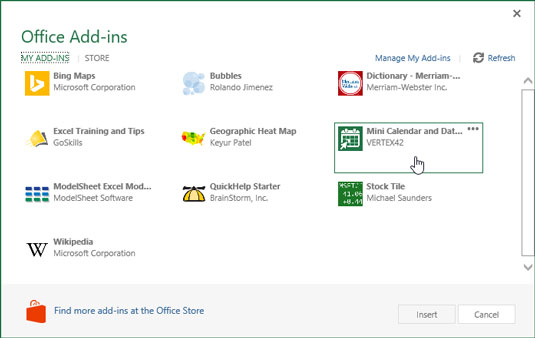
ミニカレンダーと日付ピッカーOfficeアプリをExcelワークシートに挿入します。
新しいOfficeアドインをインストールするには、[Officeアドイン]ダイアログボックスの[保存]ボタンをクリックします。
ExcelはOfficeストアに接続し、[Officeアドイン]ダイアログボックスに、Excelで使用可能なアドインのサムネイルが表示されます。これらのサムネイルは、ダイアログボックスのメイン領域にある[Officeで作業を完了]から[優れた参照コンテンツの発見]まで、特定のカテゴリ別に整理されています。さらに、ダイアログボックスの左側の列に選択できる[すべて]から[視覚化]までの一般的なカテゴリの名前が表示されます。
新しい方法で情報を視覚化する、編集者のおすすめなど、特定のカテゴリにOfficeアドインをさらに表示するには、[もっと見る]リンクをクリックします。CRMやデータ分析などの他の一般的なカテゴリのOfficeアドインを表示するには、左側のカテゴリリストでそのリンクをクリックします。
いずれかのカテゴリにインストールする可能性のあるアドインを見つけたら、そのサムネイルをクリックします。
[Officeアドイン]ダイアログボックスには、アドインの作成者の名前、評価、Excelデータの操作方法、インターネット経由でデータを送信できるかどうかなど、選択したOfficeアドインに関する情報が表示されます。 。
アドインをインストールするには、[信頼する]ボタンをクリックします。Officeアドインストアで提案されているアドインのリストに戻るには、[キャンセル]をクリックします。
無料のOfficeアドインの[信頼する]ボタンをクリックすると、Excelは[Officeアドイン]ダイアログボックスを閉じ、現在のワークシートにアドインをダウンロードして使用できるようにします。また、[Officeアドイン]ダイアログボックスの[マイアドイン]タブにあるインストール済みOfficeアドインのリストにOfficeアドインを追加します。
インストールしたら、使用するOfficeアドインを開いているワークシートに挿入できます。これを行うには、次の手順に従います。
現在ExcelでOfficeアドインダイアログボックスが開いていない場合は、[挿入]→[アドイン]→[マイアドイン]→[すべて表示]をクリックして開くか、Alt + NZ1APSを押します。
Excelは、Excel2016に現在インストールされているすべてのOfficeアドインを[Officeアドイン]ダイアログボックスの[マイアドイン]タブに表示します。
ワークシートで使用するOfficeアドインをクリックして選択し、[挿入]ボタンをクリックするか、Enterキーを押します。
次に、ExcelはOfficeアドインを現在のワークシートに挿入して、その機能の使用を開始できるようにします。
Merriam-WebsterDictionaryやQuickHelpStarterなどの一部のOfficeアドインは、ワークシートウィンドウの右側にドッキングされた作業ウィンドウで開きます。BingMapsやMiniCalendar and Date Pickerなどの他のものは、ワークシートの上に浮かぶグラフィックオブジェクトとして開きます。
ドッキングされた作業ウィンドウで開いているOfficeアドインを閉じるには、ウィンドウの[閉じる]ボタンをクリックするだけです。フローティンググラフィックオブジェクトとして開くOfficeアドインを閉じるには、グラフィックを選択してからDeleteキーを押す必要があります(心配しないでください。これを行うと、アプリをアンインストールせずに閉じるだけです)。
ExcelでさまざまなOfficeアドインの使用を開始すると、[マイアドイン]ボタンのドロップダウンメニューの[最近使用したアドイン]セクションに追加されることに注意してください。その後、クリックするだけで、このメニューに表示されている閉じたOfficeアドインをすばやく再度開くことができます。
[マイアドイン]リンクをクリックした後、[Officeアドイン]ダイアログボックスにインストール済みのアプリが表示されない場合は、[更新]リンクをクリックしてリストを更新します。このダイアログボックスの[マイアプリの管理]リンクを使用して、Office 2016およびSharePoint用にインストールしたすべてのOfficeアドインのタブを保持し、使用しなくなったアドインをアンインストールします。
Microsoft Office365製品スイートの1つであるSharePointOnlineでは、ドキュメントセットを使用すると、効率的にプロジェクトごとにドキュメントをグループ化し、管理できます。
SharePointでのタグ付けは、コンテンツの可視性と検索性を向上させるための重要な手法です。
Excelのソルバーが表示するエラーメッセージの意味を理解し、最適な解決策を見つける方法について詳しく解説します。
Excelの[GRG非線形]タブには、GRG非線形解法を使用しているときにソルバーが機能する方法を管理するためのボタンとボックスがあります。オプションを利用し、最適な解決策を得るためのステップを解説します。
SharePointをPower BIと統合する方法と、レポートをSharePointサイトに接続する方法をLuckyTemplates.comから学びます。
個人やグループがコミュニケーション、コラボレーション、共有、接続できるSharePointソーシャルネットワーキングツールの使用方法を学びます。
SharePoint列のデータ入力を検証する方法を学び、データの整合性を確保するための実践的なソリューションを提供します。
Smartsheet は、プロジェクトの管理、ワークフローの構築、チームとの共同作業を可能にする動的な作業プラットフォームです。
SharePoint は、さまざまなワークフロー アプリケーション、「リスト」データベース、その他の Web コンポーネント、およびビジネス グループの共同作業を制御するためのセキュリティ機能を使用する Web ベースのコラボレーション システムです。
Van Nien Calendar は、携帯電話でカレンダーを表示するアプリケーションです。携帯電話で太陰太陽の日付をすぐに確認できるため、重要な仕事を計画することができます。

![Excelの[ソルバーオプション]ダイアログボックスで[GRG非線形]タブを使用する方法 Excelの[ソルバーオプション]ダイアログボックスで[GRG非線形]タブを使用する方法](https://luckytemplates.com/resources2/images/68824-content-1.jpg)





